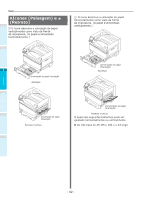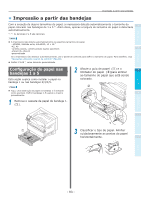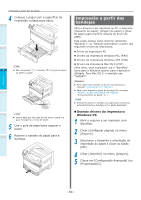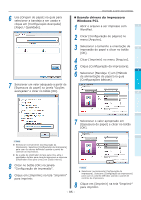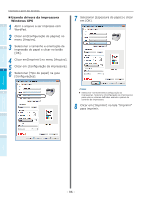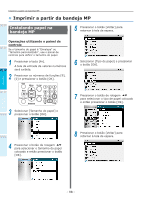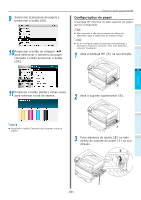Oki C941dn C911dn/C931dn/C941dn Basic Users Manual - Portuguese - Page 94
Impressão a partir das bandejas, Usando drivers da impressora, Windows PS
 |
View all Oki C941dn manuals
Add to My Manuals
Save this manual to your list of manuals |
Page 94 highlights
Antes do uso Instalação Impressão Impressão a partir das bandejas 4 Coloque o papel com a superfície de impressão voltada para baixo. 1 2 Nota 3 zz Não ultrapassar " " o símbolo ( ) na guia de papel ao definir o papel 4 Memo zz Definir para que não haja lacuna entre o papel e a guia de papel ou a trava de papel. 5 Use o guia de papel para segurar o papel. 6 Retorne o cassete de papel para a bandeja. Impressão a partir das bandejas Abra o arquivo a ser impresso no PC, e selecione [Tamanho do papel], [Origem do papel] e [Peso do papel] para imprimir através do driver de papel. Esta seção explica como imprimir utilizando "Bandeja 1" ou "Seleção automática" a partir dos seguintes drivers da impressora. zzDriver da impressora PS zzDrivers da impressora Windows PCL (P.95) zzDrivers da impressora Windows XPS (P.96) zzDrivers da impressora Mac OS X (P.97) Além disso, essa explicação usa o "WordPad" tanto para o Windows quanto para o aplicativo utilizado. Para Mac OS X, o exemplo usa "TextEdit". Referência zz Para saber como instalar os drivers da impressora, consulte "Conectando o PC" (Pág.61). zz Para como imprimir a partir da bandeja MP, consultar "Imprimir a partir da bandeja MP" (Pág.98) "Armazenamento de papel" (P. ). Memo zz Selecione [Auto] em [Origem do papel] para selecionar automaticamente a bandeja com o papel designado. „„Usando drivers da impressora Windows PS 1 Abrir o arquivo a ser impresso com WordPad. 2 Clicar [Configurar página] no menu [Arquivo]. 3 Selecionar o tamanho e orientação de impressão do papel e clicar no botão [OK]. 4 Clicar [Imprimir] no menu [Arquivo]. 5 Clique em [Configuração Avançada] (ou [Propriedades]). Operações do dispositivo básico Anexo Índice - 94 -